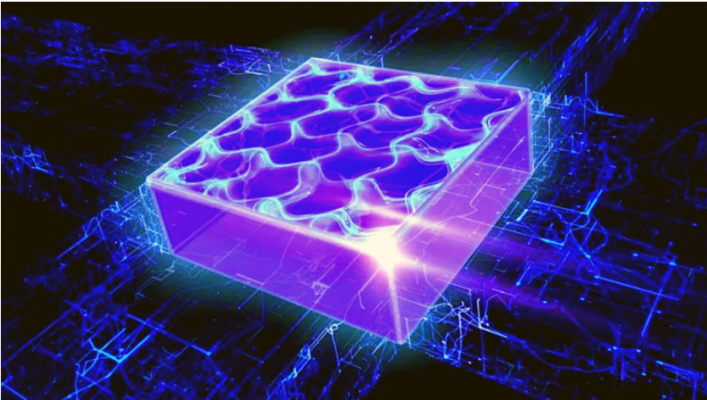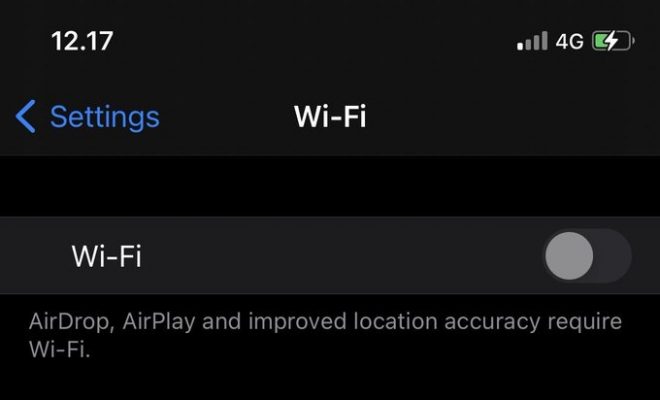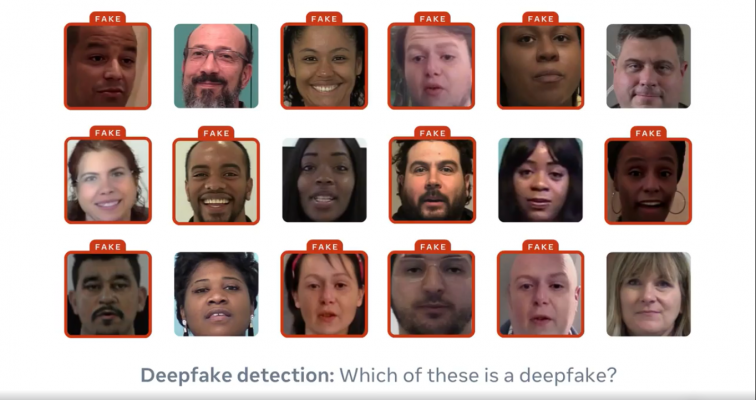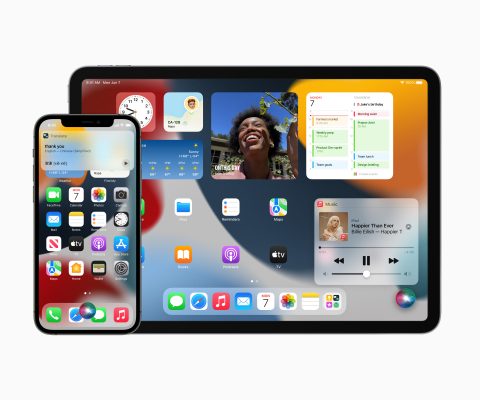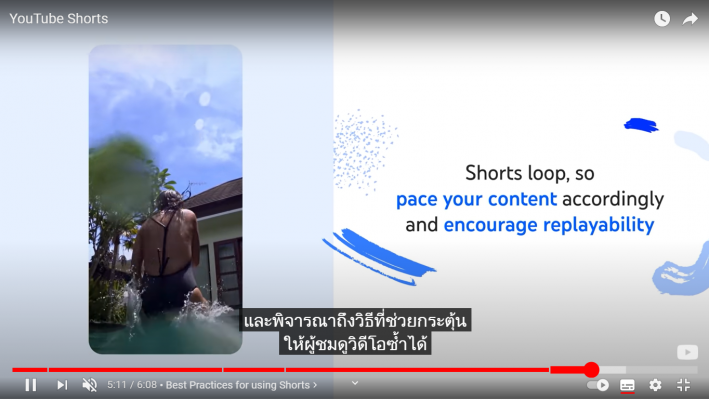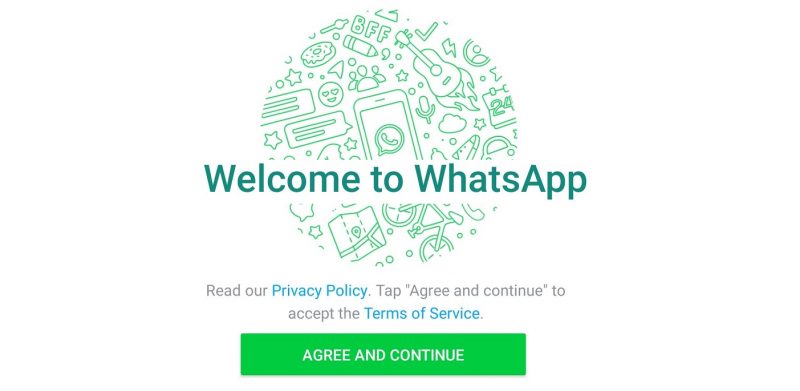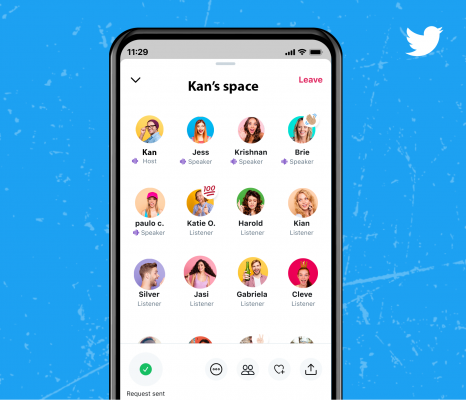ณ. ปัจจุบันเราปฏิเสธไม่ได้เลยว่าคอมพิวเตอร์นั้นได้กลายมาเป็นอุปกรณ์พื้นฐานที่แทบทุกบ้านต้องมีไปแล้วเช่นกันไม่ว่าจะเป็นการใช้งานทั่วไป การเรียน หรือการทำงานรวมไปถึงเพื่อความเพลิดเพลินต่างๆ เพราะปัจจุบันนั้นการเข้าถึง internet ทำได้ง่ายและสะดวกมากแถมคอมพิวเตอร์ก็สามารถใช้งานได้หลากหลาย มีโปรแกรม/แอปพลิเคชันให้เลือกใช้มากมายตามความต้องการ
และทุกคนที่ได้ใช้งานคอมพิวเตอร์ไม่ว่าจะเป็น PC, laptop หรือ Mac ก็คงเคยได้ยินมาว่าเมื่อใช้งานไปนานๆ ก็ควรทำการ defrag พื้นที่เก็บข้อมูลบ้างเพื่อเพิ่มประสิทธิภาพการอ่านและเขียนข้อมูลทำให้ใช้งานได้เร็วขึ้น
แต่มันจะจริงอย่างนั้นเหรอ?
คำตอบคือ มีทั้งจริงและไม่จริงครับ ซึ่งก่อนอื่นเรามาทำความรู้จักกันก่อนว่าการ defrag คืออะไรทำงานอย่างไร
เริ่มจากว่าทำไมต้องมี defrag ก่อนเลย ปกติแล้วเวลาที่เราใช้งานคอมพิวเตอร์ก็จะมีการสร้างไฟล์ ย้ายไฟล์ และลบไฟล์อยู่เรื่อยๆ ทำให้ข้อมูลที่อยู่ในเครื่องมีการกระจัดกระจายกันไปไม่เรียงกันยิ่งนานไปก็ยิ่งทำให้การกระจายมากขึ้นเรื่อยๆ ดังนั้นเพื่อให้ข้อมูลที่กระจายกันอยู่กลับมาเรียงกันอย่างเป็นระเบียบอีกครั้งจึงทำให้เกิดการ defrag ขึ้น พูดง่ายๆ ก็คือ defrag คือการเรียงข้อมูลใหม่ให้ต่อกันอย่างเป็นระเบียบนั่นเอง
แล้ว defrag มันช่วยให้เร็วขึ้นยังไง?
อ่ะ โอเค ถ้ายังไม่เห็นภาพลองนึกเล่นๆ ว่าคุณมีตู้หนังสืออยู่ 1 อัน ช่วงแรกมีหนังสือกี่เล่มก็วางเรียงกันไป ผ่านไปสักพักก็หยิบออกไปบ้าง ทิ้งบ้าง แล้วก็เอาไปวางช่องอื่นบ้าง ผ่านไปนานๆ หนังสือกระจายกันไปวางมั่วไปหมดเวลาคุณจะหาหนังสือที่ต้องการหรือหาที่เก็บก็จะต้องมีหยุดคิดกันล่ะทีนี้ว่าหนังสือที่จะเอาอยู่ตรงไหนหรือหนังสือใหม่จะวางตรงไหนดี เริ่มช้าแล้วใช่ไหมละ โอเคงั้นก็ต้องมาเรียงหนังสือกันใหม่ให้เป็นระเบียบเพื่อจะได้หาได้สะดวกและเร็วขึ้นละ นี่ก็คือการ defrag นั่นเอง
และข้างบนก็เป็นที่มาของคำตอบว่าการ defrag ช่วยให้เร็วขึ้นจริง


อ้าว! แล้วที่คำตอบว่าไม่จริงคืออะไร?
คำตอบที่ว่าจริงนั้นใช้ได้เฉพาะกับที่เก็บข้อมูลแบบ HDD (Hard Disk Drive) ที่มีจานหมุนอยู่ข้างในและเก็บข้อมูลด้วยแม่เหล็กโดยอาศัยหัวเข็มสำหรับเขียนและอ่านข้อมูล แต่สำหรับที่เก็บข้อมูลที่เป็นที่นิยมในปัจจุบันอย่าง SSD (Solid State Drive) นั้นการ defrag กลับให้ผลตรงกันข้ามเพราะ SSD ใช้วิธีการเก็บข้อมูลลงในแผงวงจรรวม ถ้าฟังยากไปให้นึกถึงแฟลซไดร์ฟที่เราใช้ๆ กันทั่วไปนั่นล่ะ ไม่ต้องมีจานมีหัวเขียนอ่านให้ยุ่งยากการเข้าถึงข้อมูลทำได้เร็วกว่า HDD หลายเท่า การทำ defrag บน SSD จึงนอกจากจะไม่จำเป็นแล้วเพราะไม่ได้ทำให้เร็วขึ้นแถมยังกลายเป็นการทำให้อายุการใช้งานของ SSD สั้นลงไปด้วย
ดังนั้นผมขอแนะนำว่าควรเช็คก่อนว่าคอมพิวเตอร์ของคุณมีที่เก็บข้อมูลเป็นแบบ HDD หรือ SSD ก่อนที่จะทำการ defrag
และไม่ใช่ว่า SSD นั้น defrag ไม่ได้เลยนะครับ สามารถทำได้ครับแต่สำหรับ SSD ที่มีการใช้งานมานานมากแล้วก็ทำได้เป็นครั้งคราวไป
และไม่แนะนำให้ defrag เลยสำหรับ SSD ใหม่หรือเพิ่งใช้งานไม่นานเพื่อยืดอายุของ SSD
สำหรับคนที่อยากดูแล SSD ให้มีประสิทธิภาพเหมือนกับที่เคย defrag บน HDD ก็ขอแนะนำว่าให้ไปหาโปรแกรมเฉพาะมาใช้งานดีกว่านะครับซึ่งก็อาจจะต้องจ่ายเงินซื้อสักหน่อย
แต่ถ้าใช้ Windows 8/10/11 ก็สามารถเรียกใช้ feature ที่ชื่อว่า Optimize Drives ได้ครับซึ่งระบบจะเช็คว่าเป็น HDD หรือ SSD ถ้าเป็น SSD ก็จะส่งคำสั่ง TRIM ไปลบข้อมูลที่ไม่ได้ใช้งานแล้วออกไปแต่ถ้าเป็น HDD ก็จะ defrag ให้
สำหรับคนที่ใช้ Mac และมีที่เก็บข้อมูลเป็น SSD อยู่ก็สามารถเปิดการใช้งาน TRIM ได้เช่นกันครับ (ควร backup ก่อน) วิธีการก็คือ
- เปิด Terminal ขึ้นมาแล้วใส่คำสั่ง sudo trimforce enable แล้วกด enter
- ระบบจะถามรหัสผ่าน admin ให้ใส่รหัสแล้วกด enter จากนั้นระบบจะให้ยืนยันก็ให้พิมพ์ y แล้วกด enter
- ระบบจะให้ยืนยันเพื่อ reboot ก็ให้พิมพ์ y แล้วกด enter
- หลังจาก reboot เสร็จก็สามารถเปิด terminal แล้วใส่คำสั่ง system_profiler SPSerialATADataType | grep ‘TRIM’ เพื่อเช็คได้ว่าเปิดใช้ TRIM หรือยัง
หวังว่าจะเป็นประโยชน์กับเพื่อนๆ นะครับ
![[รวม] สาระน่ารู้ เรื่องแปลก สนุกสนานครบทุกไลฟ์สไตล์](https://www.getstorypoint.com/wp-content/uploads/2021/05/fb-getstorypoint.png)